Сейчас есть много приложений, которые помогут вам Управление указателем мыши Компьютеры используют движения вашей головы, но не многие из них могут быть такими точными или многофункциональными, как мышь с камерой. Camera Mouse - это очень маленькое приложение (менее 7 МБ), которое позволяет вам перемещать указатель мыши, наблюдая за точкой в вашей голове через веб-камеру вашего компьютера.
Camera Mouse особенно полезна для людей, которым сложно эффективно использовать обычную мышь, сенсорный экран или трекпад из-за каких-либо физических проблем. Он доступен только для ПК с Windows.
Camera Mouse - это простое приложение для Windows, которое позволяет перемещать указатель мыши с помощью движений головы. Вы можете использовать его для прокрутки веб-страниц, открытия приложений и игр. Приложение было разработано в Бостонском колледже для людей, страдающих нарушениями движений рук, такими как церебральный паралич иСпинальная мышечная атрофия и так далее. Приложение бесплатное и не требует дополнительных плагинов. Он легко работает в любой операционной системе Windows.

Прежде чем перейти к следующей части, следует отметить, что скорость и точность прокрутки зависят от качества видео в вебкамера. Таким образом, некачественная веб-камера может привести к плохим и неточным результатам при прокрутке.
Как использовать: Калибровка и другие настройки
Прежде всего, сделай это Скачать приложение и установите его. После установки вам будет предложено откалибровать »знак лица. Это будет основным моментом для отслеживания всех движений лица. Вот небольшой совет: я часто использую кончик носа или подбородок в качестве лицевого маркера для отслеживания движений, поскольку это дает простой способ найти среднюю точку и манипулировать мышью. После того, как вы закончите, вы можете повернуть голову и увидеть движение мыши в предварительном просмотре. Вы можете изменить эту точку отслеживания в любое время.
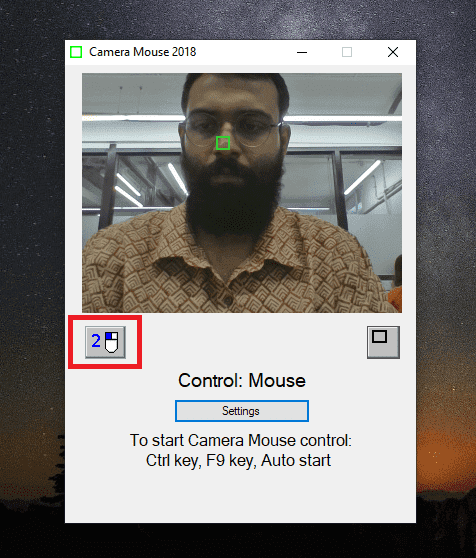
После того, как вы установите тег лица, приложение будет использовать его для перемещения курсора. Кроме того, есть и другие настройки, такие как «Время ожиданиякоторые можно использовать для улучшения пользовательского опыта.
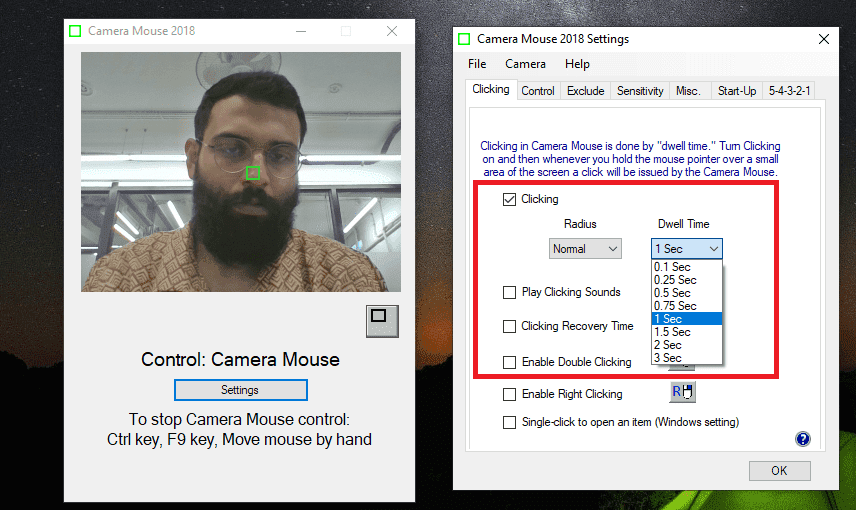
Теперь точное значение «Dwell Time» можно получить, щелкнув левой кнопкой мыши. Это работает с целью выбора. На мой взгляд, это самая важная функция, которую следует включить после установки приложения Camera Mouse. Для этого просто зайдите в меню "Настройки" И из вкладки «щелчок, выберите вариант щелчок. В моем случае я оставил настройку «XNUMX секунда» в раскрывающемся списке Dwell Time, выбрав «Normal» в меню Radius (для большей точности).
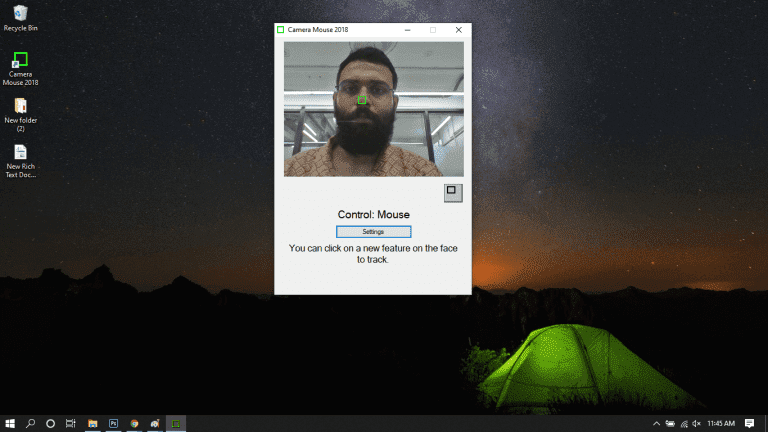
Другие функции, такие как горячая клавиша для начала движения указателя, двойной щелчок, регулировка чувствительности указателя и т. Д., Являются некоторыми из настроек, которые пользователь может изменять.
Могу ли я запускать другие приложения через это приложение?
Нет! Но если вы можете избавиться от желания использовать мышь, вот несколько приложений, например Вертолет و Пришельцы и краска Это не требует использования клавиатуры или мыши. Если вы хотите использовать его более серьезно и хотите попрактиковаться в письме, загрузите такие приложения, как Бесплатная виртуальная клавиатура Это позволит вам печатать, просто указывая на виртуальную клавиатуру на экране. Я пробовал использовать встроенную виртуальную клавиатуру Windows, но ничего не вышло. Это хорошо для детей, поскольку заставляет их сосредоточиться на создании игр, специально разработанных для улучшения навыков принятия решений с использованием сфокусированного взгляда, например Смотри, чтобы узнать.
Ограничения
- Он не будет работать плавно, пока компьютер не будет помещен на простую платформу, например на стол.
- Непрактично для полной точности и малых целей.
- Он блокируется, когда к камере обращаются другие приложения.
- Невозможно правильно обработать световые изменения.
- Заменить мышь нет.
альтернативы
Есть довольно много альтернатив, которые вы можете попробовать, но если вы работаете в Windows, приложения Camera Mouse должно хватить. Альтернативой является мощное расширение Chrome под названием кулачковый скроллер. Это открытый исходный код, в котором вам нужно создавать свои собственные жесты смахивания. Но она работает не так плавно, как Camera Mouse. Также приложение недоступно на Android, но если вы все еще хотите играть, вы можете установить приложение. EVA Лицевая мышь , который содержит экранное меню действий для удобной прокрутки и управления. Есть вариант для пользователей Mac, который называется iTracker (Не в App Store), который можно купить за 34.99 доллара. Хотя у него 30-минутный пробный период, что довольно мало.
заключительные слова
Это не может быть заменой мыши, но для кого-то вроде меня, который проводит много времени за компьютером, просматривая веб-страницы, выполняя поиск и даже печатая, он может стать отличным дополнением к мыши. Итак, я могу схватить мышь, когда захочу, но когда я работаю над WordPress и все мои пальцы находятся на клавиатуре, это отличный способ прокручивать и переключаться между вкладками, не поднимая пальцы во время набора текста. Если вы нашли этот метод полезным или использовали другой метод для замены мыши, сообщите мне об этом в разделе комментариев ниже! Проверять Как управлять мышью с помощью клавиатуры в Windows 10.







